- Criado por Katharina Helena Louro Dvorzak, última alteração em set 06, 2023
Implementada a EFD Reinf versão 2.1.2. Veja detalhadamente aqui: Manual EFD Reinf 2.1_revisao_convertida.ppt
Realizada melhoria para contemplar residentes ou domiciliados no exterior nos envios da Reinf
Para residentes domiciliados no Exterior, foi implantado na Tela de Fornecedores os Campos: Indicativo NIF e NIF
Validação da Reinf 4010 Imposto 53 IRRF-PF
Validação da Reinf 4020 dos Impostos 3 - IRRF / 16-PC-CSL / 17-PIS-R / 18-COFINS-R / 19 CSLL / 20 - IRRF-R-
Campos que identificam o fornecedor estrangeiro na tela 001016 - Fornecedores

Reinf 4010 Imposto 53 IRRF-PF


Reinf 4020 dos Impostos
16-PC-CSL / 17-PIS-R / 18-COFINS-R / 19 CSLL / 20 - IRRF-R



Versão da EFD Reinf 2.1.2
RFB veio a liberar a versão2.1.2 do Leiaute da REINF. Nesta versão, o Contribuinte passa a ser obrigado a apresentar os valores de Imposto de Renda retidos na fonte.
IMPOSTOS QUE ENTRAM NESSAS VERSÕES: IRRF-IRPJ-CSLL-PIS-COFINS
O arquivo Manual EFD Reinf 2.1, mostra todos os detalhes da implementação.
Melhoria na Tela 012362 EDF Reinf - Aba Informações Gerais, para implementar o campo Versão do Layout e Ambiente.
Ao tentar gerar o arquivo sem informar a versão, apresentará mensagem de alerta.
Ao gerar o XML, deverá respeitar as informações da Versão e do Ambiente.
A Implementação foi feita na tela Tela 012362 EDF Reinf, Aba informações gerais .

Ao tentar gerar o arquivo sem informar a versão apresentará a mensagem abaixo:


Escolhendo versão diferente do parâmetros.



Incluído o Campo Natureza do Rendimento, para atender o novo Layout da EFD Reinf.

O campo Nat. Rendimento foi excluído da tela 012016 - Inclusão de Dados / Impostos Para Gerar Financeiro Fiscal.

Melhoria na Tela de Geração da Reinf para permitir efetuar lançamento manual no registro 4010
Por importação CSV:


Realizando o registro manual do terceiro item do exemplo:



É obrigatório ter exceção de impostos de acordo com o imposto que deseja ser gerar na EFD Reinf, e o item fiscal precisa ter o código correto de acordo com a natureza de rendimento x impostos, conforme manual de instruções da EFD reinf.
Com o desenvolvimento, é possível programar a vigência de uma taxa, para que as informações da negociação junto a Administradoras de Cartão reflitam no financeiro e contábil.
Novos campos (Data Inicial e Final) adicionados na tela 095010 - Administradoras de Cartão.
Novos campos (Data Inicial e Final) adicionados na tela 095010 - Administradoras de Cartão.

Campos na Inclusão:

Validação dos campos na inclusão:
- Mensagem de bloqueio ao informar a data final MENOR que a data inicial

Tela 095011 - Administradoras de Cartão (Marketplace)

Melhoria para habilitar o parâmetro ATIVA_WIDGETS Informativos (clima, índices e cotações de moedas) na tela do sistema por usuário.
O desenvolvimento garante que a performance do sistema não seja prejudicada em ambientes onde não é possível a utilização de internet.
Na tela 014005, aba Valores Por Usuários, informar o usuário sem acesso á internet e informar na coluna Valor Atual = NÃO.
Parâmetro ATIVA WIDGETS configurado como SIM .
Na tela 014005, aba Valores Por Usuários, informar o usuário sem acesso á internet e informar o Valor Atual = NÃO.

Relembrando como habilitar WIDGETS
Consultar o Parâmetro ATIVA_WIDGETS na tela 014005.
Por padrão, ele vem com o valor atual como SIM; Para retirar as informações da tela inicial, edite o parâmetro e informe o valor atual como NÃO.
Observação: Tratando de um parâmetro Global, após alterar o usuário é preciso sair do Linx e entrar novamente. Em alguns casos, será necessário limpar o %temp% do usuário antes de abrir o Linx ERP
após a alteração do parâmetro.
- como limpar o %Temp% do usuário, pasta VisualLinx8.01;

- Como informar a cidade do usuário na tela 014004.

- Após informar, é necessário sair do ERP Linx e entrar novamente;
Com o desenvolvimento, foi adicionado novo parâmetro: SEQ_PECAS_ALFANUMERICA com valor inicial e default "Não".
Quando o parâmetro SEQ_PECAS_ALFANUMERICA estiver com valor igual a NÂO, não será permitido informar letras no sequencial de peça partida.
Quando o parâmetro SEQ_PECAS_ALFANUMERICA = SIM, e sequencial atingir 999999, o próximo sequencial será gerado com 99999A e assim sucessivamente.
Esta mudança contempla o parâmetro: SEQ_PECAS_POR_FILIAL (este já existia), ao atingir o sequencial 999999, atualiza o sequencial na tabela de filiais (SEQUENCIA_PECAS).
Telas: 006203 e 005104
Objetos de banco com o campo peças:
ENTRADAS_MAT_PECA
ESTOQUE_MAT_CTG_PECAS
ESTOQUE_MAT_PECA
ESTOQUE_PRE_RET_PECA
ESTOQUE_RET_PECA
CQ_OCORRENCIA_MATERIAL
FX_MONTA_CARDEX_02
FX_SALDO_MOV_PECA_PARTIDA
M_OF_OCORRENCIA
MOVIMENTACOES_INTERNAS_MP
PRODUCAO_CORTE_PECA
PRODUCAO_ENCAIXE_PECA
PRODUCAO_RESERVA_PECA
W_ESTOQUE_MAT_PECA_ALOCADA
W_ESTOQUE_PECAS_DISPONIVEL
w_Producao_Corte_Peca_01
w_Producao_Corte_Peca_02
1. Acessar a tela de parâmetros e configurar o parâmetro SEQ_PECAS_ALFANUMERICA com valor atual igual a SIM.

2. Acessar uma tela de estoque de Materiais , utilizei a tela 006202-Entrada de Materiais para o Estoque
3. Selecionar uma Filial que esteja marcada como controla peça na tela Filiais
4. Incluir um Material que também esteja marcado como peça partida na tela 003008 - Materiais.
5. Acessar a aba Material
6. Informar o código do Material e cor;

7. Nesse momento será aberta a aba Peças/ Partidas
8. Será sugerido o numero da peça que poderá ser alterado para uma sequência alfanumérica;

9. Preencher o campo Localização que deve ser cadastrado na tela 005003 - Endereçamento de Estoque de Materiais.

10. Preencher as demais informações e salvar o registro;
Ao confirmar o pedido de venda, o sistema irá validar a data de bloqueio do Cliente.
A data deve estar definida no formato DD/MM/AAAA.
O sistema irá bloquear a movimentação, respeitando a data marcada no campo PEDIDO da aba Controles Especiais da tela 001015 - Clientes.
Abaixo estão listadas as telas de pedido de venda, onde o sistema verifica a data de bloqueio do cliente:
080202 – Pedido de venda digitação de Produto por cor;
080201 – Pedido de venda digitação rápida;
080203 – Pedido de venda digitação via Código de barras;
080016 - Aprovação de Pedido
080046 – Assistente para Rateio de Pedido de Vendas
Quando o cliente estiver com o uma data posterior a data atual, não haverá o bloqueio
Quando não preenchida a data, não haverá o bloqueio.
1. Acessar a tela de Clientes 001015
2. Pesquisar um cliente
3. Na aba Ctrl Especiais configurar o campo bloqueios de Faturamento
4. Informar uma data diferente da atual
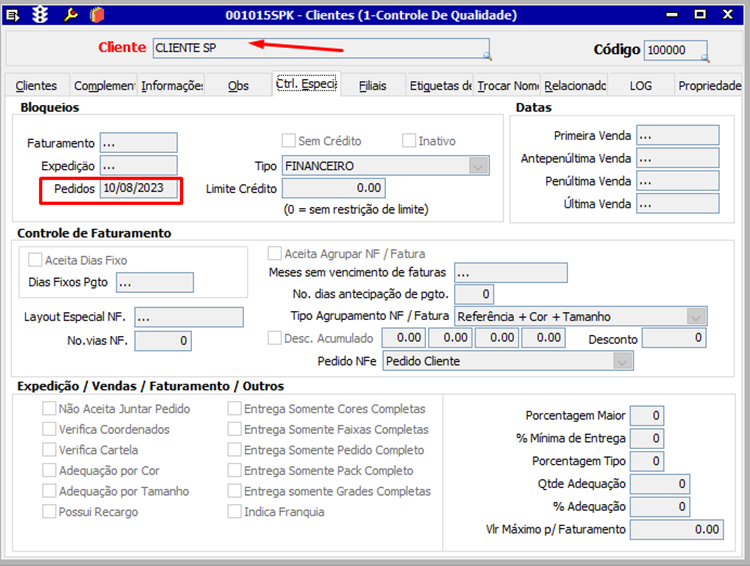
Telas de pedido de venda, onde o sistema verifica a data de bloqueio do cliente. | |
|---|---|
Tela 080201 – Pedido de Venda Digitação rápida Informar o cliente selecionado anteriormente Cadastrar um pedido para o mesmo; Verifique que a tela exibirá um alerta informando que o cliente está bloqueado para Pedidos. O mesmo as aplicará as demais telas de Pedidos de Vendas |
|
080202 – Pedido de Vendas por Digitação de Produtos por Cor |
|
Tela 080203 – Pedido de Vendas Digitação Via Código de Barras. |
|
080016 - Aprovação de Pedidos A regra também será aplicada, ou seja, não será possível aprovar um pedido caso o cliente esteja bloqueado. |
|
080046 – Assistente para Rateio de Pedido de Vendas |
|
Implementação para aumentar o tamanho do código do Tipo de Produtos ( Tela 002004 – Tipos de Produtos) de 2 para 3 careceres.
A alteração afeta as telas que utilizam a informação Tipo de Produtos. Veja abaixo quais são elas:
TELA | TÍTULO |
002001 | GRUPOS DE PRODUTOS ACABADOS |
002007 | TABELA DE PREÇOS DE PRODUTOS ACABADOS |
004007 | CONSULTA DE COMPRAS DE PRODUTO ACABADO |
008019 | CADASTRO DE MODELOS E ROTAS PRODUTIVAS |
040001 | FICHA TECNICA DE PRODUTO ACABADO |
040002 | LANCAMENTO DE CUSTOS DE REPOSIÇÃO DE MATERIAIS |
040004 | FORMAÇÃO DE PREÇOS DE VENDA E CUSTOS |
080004 | CONSULTA SINTÉTICA DE VENDAS POR PRODUTO |
080006 | CONSULTA DE PEDIDO DE VENDAS DE PRODUTO ACABADO |
080010 | COTAS DE VENDAS POR VARIOS ITENS |
120005 | CONSULTA DE ENTRADAS DE PRODUTO ACABADO |
120006 | CONSULTA DE SAÍDA DE PRODUTO ACABADO |
150001 | CONSULTA DE ORDENS DE RESERVA |
Acessar a tela 002004 – Tipos de Produtos
|
|
Acessar a tela 002006- Produtos Acabados
|
|
Tela 002007 – Tabela de Preço de Produtos Acabados. |
|
Tela 002008 – Tabela de Medidas |
|
Tela 004007 – Consulta de Compras de Produto Acabado – Fazer pedido |
|
Tela 004001 – Ficha Técnica de Produto Acabado |
|
Tela 004002- Lançamento de Custo Reposição de Material |
|
Tela 040004 - Formação de Preço de Venda e Custos |
|
Tela 080004 – Consulta Sintética de Vendas Por Produto |
|
Tela 080006 - Consulta de Pedido de Vendas de Produto Acabado; |
|
Tela 080010 – Cotas de Vendas por Vários Itens; |
|
Tela - 120005 - Consulta de Entradas de Produto Acabado. |
|
Tela 120006 –Consulta de Saída de Produto Acabado |
|
Tela 150001 – Consulta de Ordens de Reserva |
|
Criação de relatório na tela 120007 – Consulta de Estoque por Filial , que apresente a referência + cor + tamanho, para verificar o saldo do estoque por SKU.
As colunas Código do Item e Descrição do Item foram implementadas, para apresentar os produtos no relatório da mesma maneira que nas notas fiscais de entrada e saída.
Com o desenvolvimento, o sistema atende a obrigação fiscal SEFAZ-AM
Acessar a tela 120007 – Consulta de Estoque por cor e Filial Informar a Filial Realizar uma consulta Acessar a aba Tamanho Produto Foram adicionadas as colunas Código Item e Descrição Item |
|
Acessar o menu Relatório Selecionar o relatório R Na mensagem deseja imprimir Itens com Estoque Zerados |
|
Será possível visualizar o relatório |
|
Ao abrir o relatório selecionar a opção sim, serão apresentados os produtos com saldo igual a 0 |
|
Estoque Valorizado |
|






























